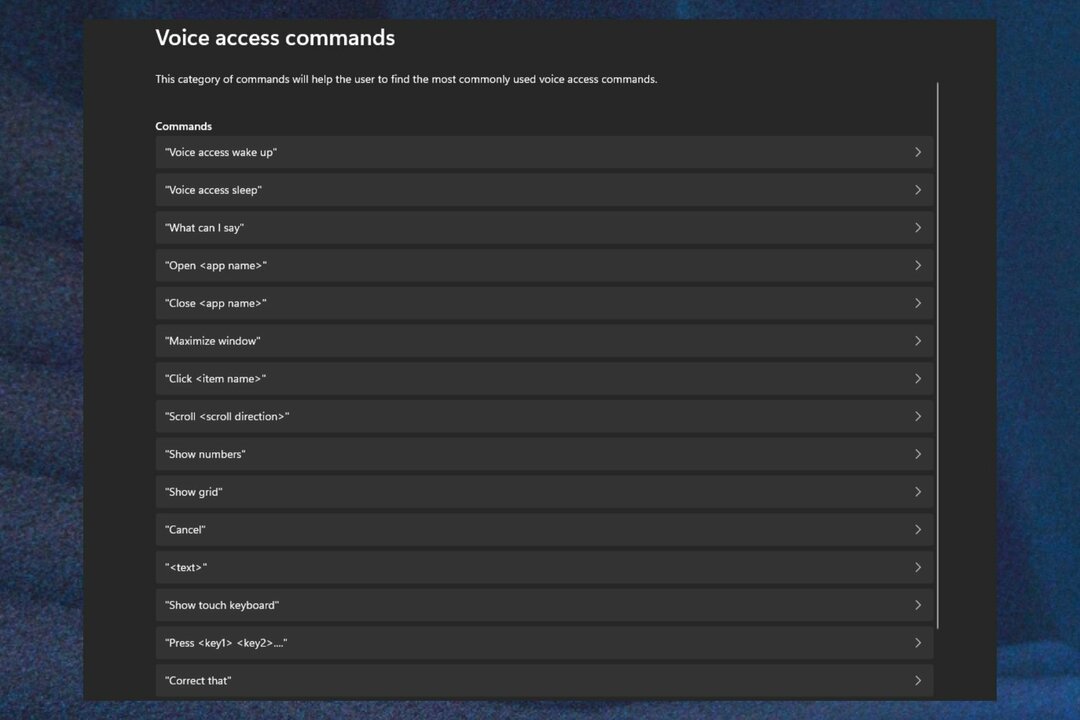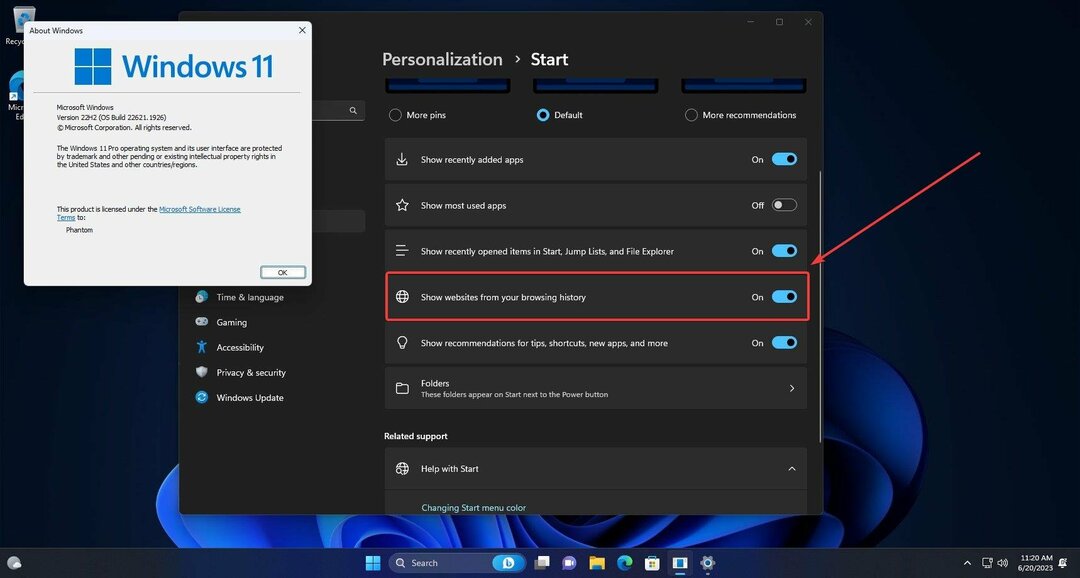Vi anbefaler å starte viktige Windows-oppdateringskomponenter på nytt
- Windows-oppdateringsfeilen 0x80070539 er en generell feilkode som kan oppstå når Windows ikke klarer å installere eller oppdatere et program.
- For å fikse det, kan du prøve en systemgjenoppretting som en siste utvei siden dette kan føre til at du mister noen installerte programmer.

XINSTALLER VED Å KLIKKE LAST NED FILEN
- Last ned Fortect og installer det på din PC.
- Start verktøyets skanneprosess for å se etter korrupte filer som er kilden til problemene.
- Høyreklikk på Start reparasjon for å løse sikkerhets- og ytelsesproblemer med datamaskinen.
- Fortect er lastet ned av 0 lesere denne måneden.
Windows-brukere møter ofte oppdateringsfeil. De kommer i forskjellige feilkoder, som 0x80070539-feilen, men betyr generelt at datamaskinen har et problem som stopper prosessen fra å fullføres riktig.
I denne veiledningen hjelper vi deg med å løse denne oppdateringsfeilen når vi introduserer deg til noen praktiske løsninger.
Hva er 0x80070539 Windows-oppdateringsfeilen?
Denne feilen betyr at Windows ikke klarer å installere eller oppdatere et program, og noe av følgende forårsaker det:
- Ødelagte Windows-oppdateringstjenestefiler.
- Selv om det er sjeldent, kan maskinvareproblemer utløse oppdateringsfeilen.
- Konflikter utløst av antivirusprogramvaren din.
Vi anbefaler alltid å bruke mest pålitelig og kompatibel Windows 11 antivirusprogramvare, da de reduserer sjansene for konflikter og feil.
Hvordan fikser jeg feil 0x80070539?
Vi anbefaler at du tar følgende trinn før du prøver andre løsninger:
- Deaktiver antivirusprogramvaren midlertidig, og prøv deretter oppdateringen.
Hvis dette ikke fungerer, fortsett til løsningene vi anbefaler nedenfor.
1. Kjør feilsøkingsprogrammet for Windows Update
- trykk Windows + Jeg å åpne Innstillinger app.
- Klikk på i høyre rute Feilsøking.
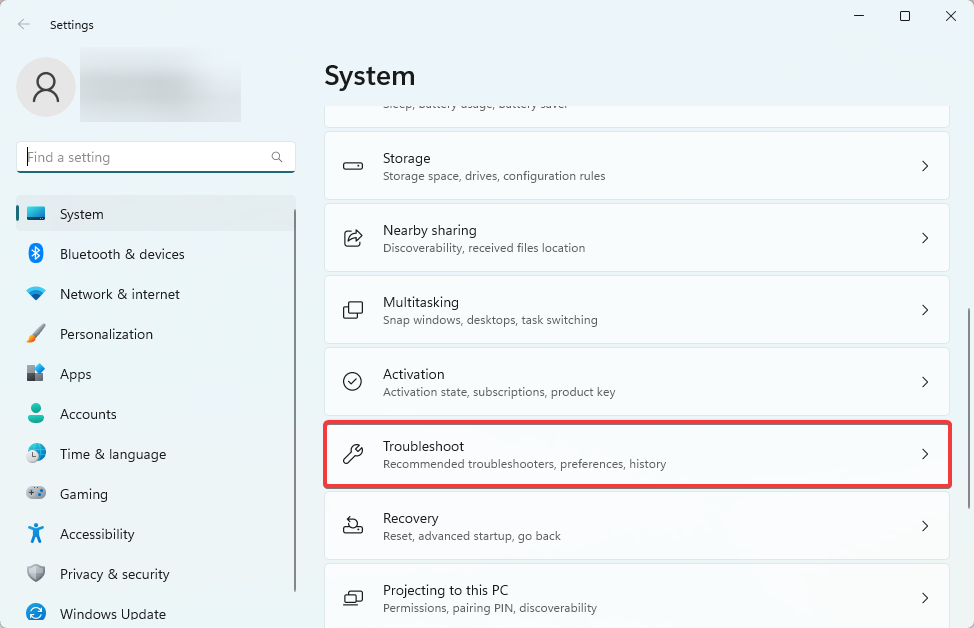
- Plukke ut Andre feilsøkere.
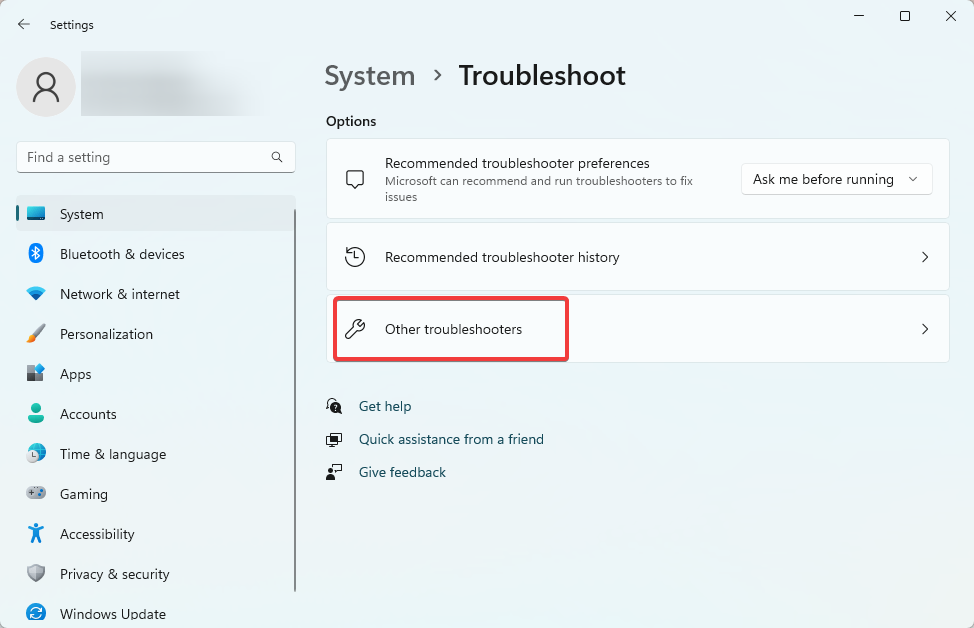
- Klikk på Løpe knapp for Windows-oppdatering.
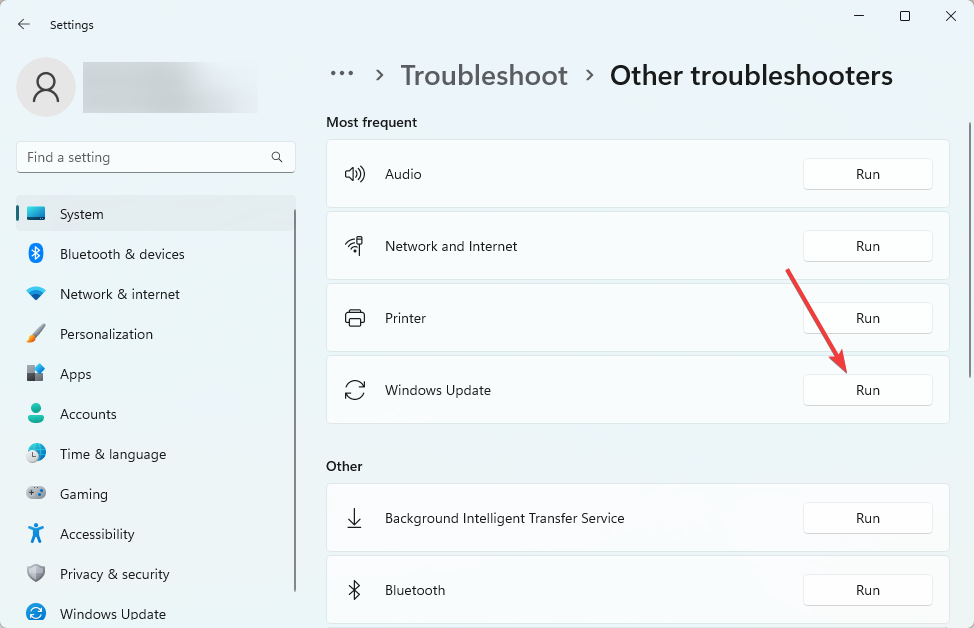
- Til slutt, bruk eventuelle anbefalinger og start datamaskinen på nytt om nødvendig, og kontroller at den fikser 0x80070539-feilen.
2. Tilbakestill oppdateringskomponenter
- Åpne Løpe dialog ved å trykke Windows + R.
- Type cmd og trykk Ctrl + Skifte + Tast inn å åpne Ledeteksten med administratorrettigheter.

- Skriv inn skriptene nedenfor i ledeteksten og trykk Enter etter hver for å stoppe viktige oppdateringskomponenter.
nettstoppbits
nettstopp wuauserv
nettstopp appidsvcnet stop cryptsvc
- Åpen Filutforsker ved å trykke Windows + E.
- Naviger til banen nedenfor og gi nytt navn Programvaredistribusjon til SoftwareDistribution.old.
C:\Windows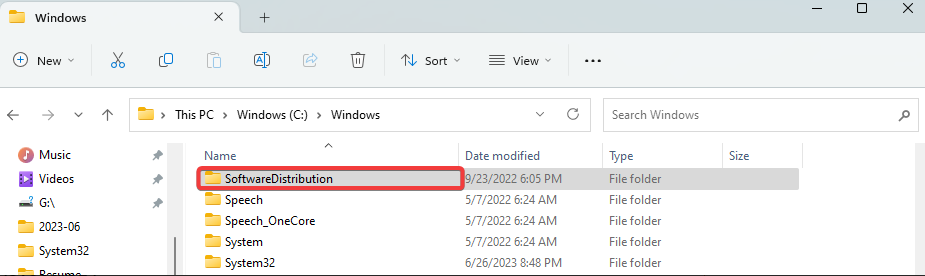
- Naviger til banen nedenfor og gi nytt navn Katrot 2 til Catroot2.old.
C:\Windows\System32\
- Igjen, åpne en forhøyet ledetekst og start de viktige Windows-tjenestene på nytt ved å kjøre skriptene nedenfor:
netto startbiter
nettstart wuauservnet start appidsvc
net start cryptsvc
- Til slutt starter du datamaskinen på nytt og kontrollerer at den fikser oppdateringsfeilen 0x80070539.
- 0x80073BC3 Windows Update-feil: Slik fikser du det
- WslRegisterDistribution mislyktes med feil: 0x80370114 [Fix]
- Musikk. UI.Exe: Beste testede løsninger for å deaktivere eller fikse det
- Hva er Msosync.exe [veiledning for feilsøking]
- Fiks Msmdsrv.exe-feil og høy CPU-bruk
3. Kjør systemfilkontrollen
- Åpne Løpe dialog ved å trykke Windows + R.
- Type cmd og trykk Ctrl + Skifte + Tast inn å åpne Ledeteksten med administratorrettigheter.

- Skriv inn skanneskriptet nedenfor og trykk Tast inn.
sfc /scannow
- Til slutt, følg eventuelle instruksjoner gitt, og start datamaskinen på nytt.
4. Rengjør den midlertidige hurtigbufferen for Windows Update
- Åpne Løpe dialog ved å trykke Windows + R.
- Skriv inn stien nedenfor og trykk Tast inn.
%windir%\SoftwareDistribution\DataStore
- Slett innholdet i katalogen.

- Til slutt starter du datamaskinen på nytt og kontrollerer at den fikser oppdateringsfeilen 0x80070539.
Der har du det; noen av de mest praktiske måtene å feilsøke Windows-oppdateringsfeilen på. I sjeldne tilfeller kan du vurdere en systemgjenoppretting, noe som gjør at du mister noen av de nylig installerte programmene dine.
Gi oss beskjed hvis du har funnet denne artikkelen nyttig, og fortell oss løsningene som fungerte for deg.
Opplever du fortsatt problemer?
SPONSORES
Hvis forslagene ovenfor ikke har løst problemet, kan datamaskinen oppleve mer alvorlige Windows-problemer. Vi foreslår at du velger en alt-i-ett-løsning som Fortect for å løse problemer effektivt. Etter installasjonen klikker du bare på Vis og fiks og trykk deretter på Start reparasjon.